O Instagram Reels é a resposta do Instagram ao TikTok, onde você pode criar clipes breves e envolventes para compartilhar com seus seguidores. No entanto, problemas não são incomuns com aplicativos e recursos de aplicativos. Se você descobrir que o recurso Instagram Reels não está sendo exibido ou funcionando conforme o esperado, sem dúvida está procurando uma solução rápida.

Neste artigo, abordaremos possíveis soluções para que seus Reels do Instagram voltem a funcionar. Também descrevemos as etapas exatas a seguir para cada dica por meio do seu dispositivo Android ou iOS. Vamos começar.
como colocar legendas na disney plus
Reels do Instagram não funcionam no Android
Agora, veremos cinco dicas que você pode experimentar em seu dispositivo Android para fazer o Reels funcionar novamente. Depois de tentar cada tentativa, você pode verificar se o problema persiste.
Observação : a execução de algumas das etapas listadas abaixo excluirá seus rascunhos do Instagram. Salve todos os rascunhos que deseja concluir antes de sair do aplicativo, limpar o cache ou excluir o aplicativo.
Tente sair e depois voltar
Um bug ou falha temporária em sua conta do Instagram pode ser o motivo pelo qual o Reels não está funcionando. A maneira mais fácil de corrigir esse cenário, especialmente quando várias contas estão conectadas ao seu aplicativo do Instagram, é sair da sua conta e entrar novamente:
- No canto inferior direito, toque no seu imagem de perfil .
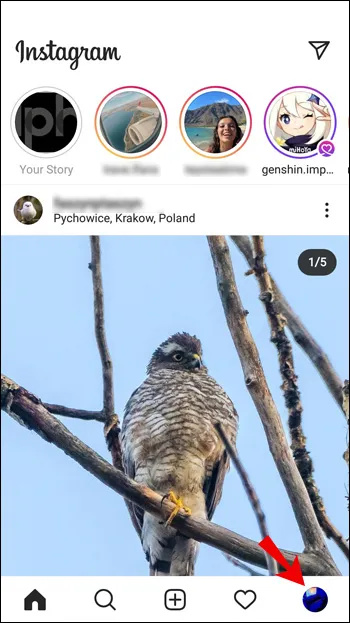
- Quando seu perfil for exibido, toque no menu de hambúrguer no canto superior direito da tela.
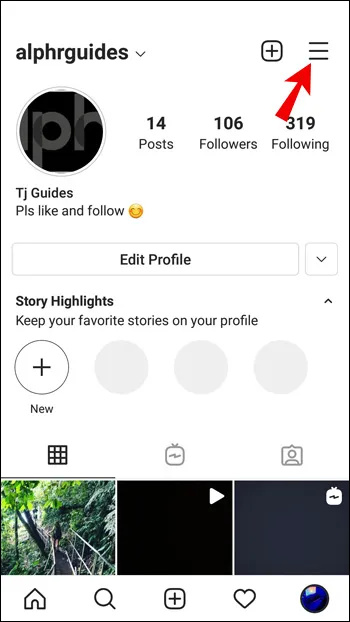
- Na parte inferior da barra lateral, toque em Configurações .
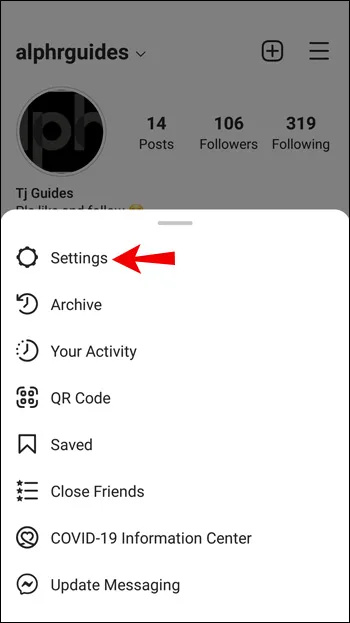
- Em Configurações , role para baixo e toque em Sair .
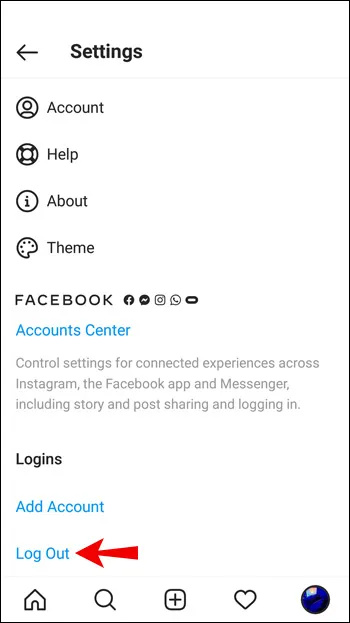
- Marque sua conta e selecione Sair de novo.
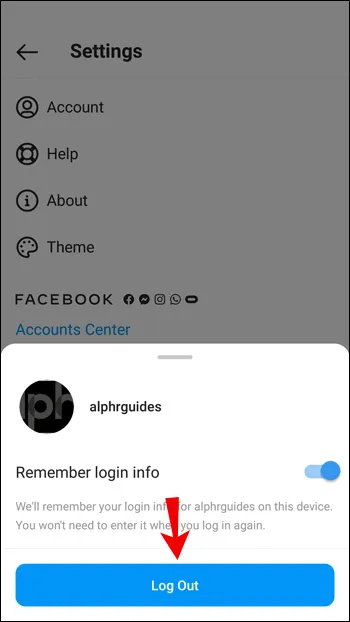
Limpe o cache de dados
Para redefinir o aplicativo Instagram como estava quando você o baixou inicialmente, tente limpar o cache de dados. Para fazer isso no seu dispositivo Android:
- Lançar Configurações .

- Selecione aplicativos .

- Tipo Instagram na barra de pesquisa no canto superior direito.

- Abaixo Uso , selecione Armazenar .
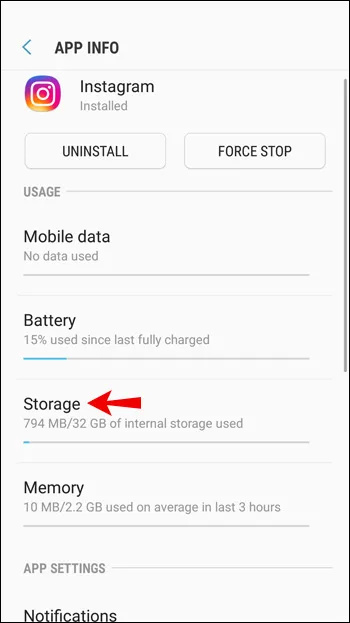
- Selecione Limpar cache .
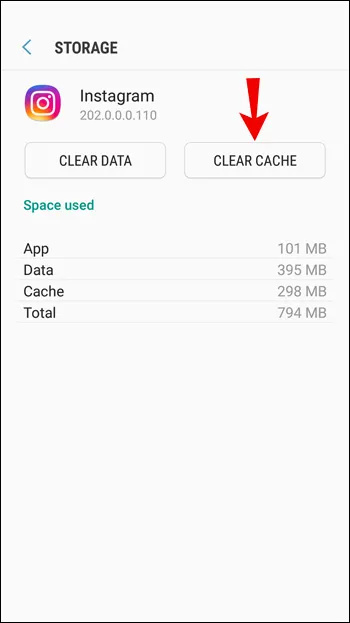
Desinstale e reinstale o aplicativo do Instagram
Se o aplicativo do Instagram estiver com bugs, com falhas ou não estiver atualizado, sua melhor aposta é tentar desinstalar o aplicativo do seu dispositivo e reinstalar a versão mais recente.
Para desinstalar o Instagram no seu dispositivo Android:
- Abrir Configurações .

- Selecione aplicativos .

- Localize e selecione Instagram .

- Tocar Desinstalar e então OK .
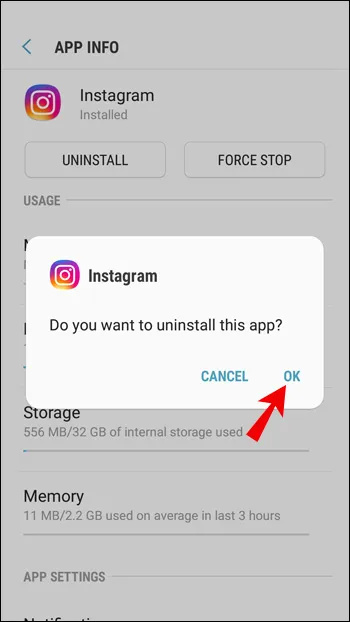
Para reinstalar o Instagram:
- Visite a Loja de aplicativos do Google para encontrar o Instagram aplicativo e toque no Instalar botão.
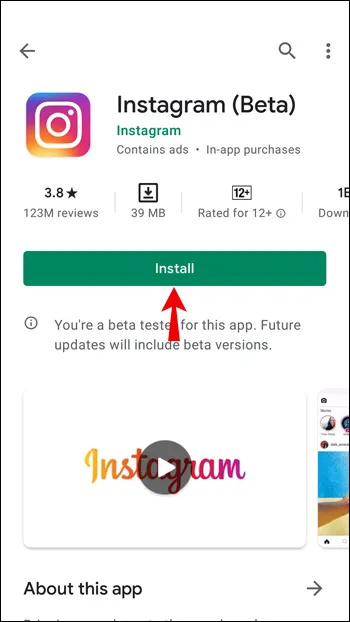
Atualize seu dispositivo
O dispositivo que você está usando pode ser o culpado do seu problema. Certifique-se de que seu dispositivo tenha a versão mais recente do software do sistema operacional instalada para oferecer suporte ao recurso Instagram Reels. Para fazer isso no seu dispositivo Android:
- Abrir Configurações .

- Agora vá para Sistema > Atualização do sistema .
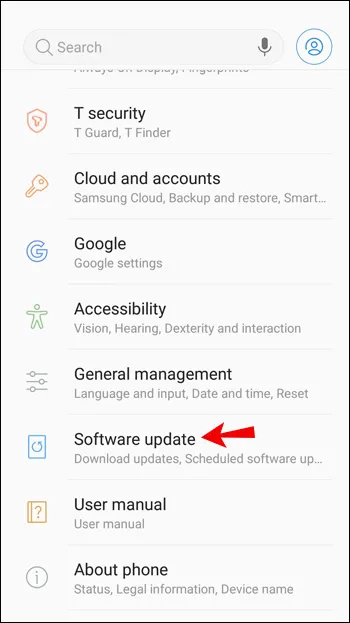
- Tocar Verifique atualizações .
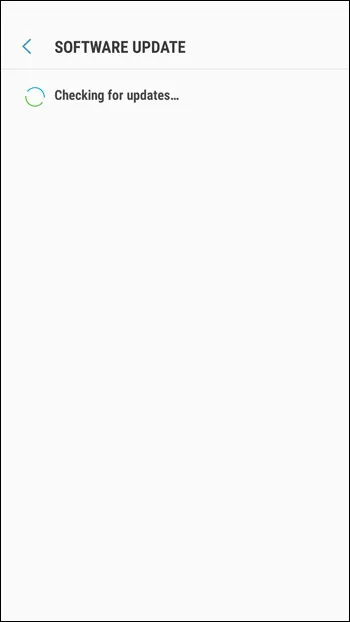
Seu dispositivo procurará por atualizações pendentes e as instalará, se disponíveis.
Relatar o problema
Se você tentou as etapas acima e o Instagram Reels ainda não está funcionando, informe o Instagram:
- Entre na sua conta do Instagram e toque no botão ícone do menu de hambúrguer no topo.
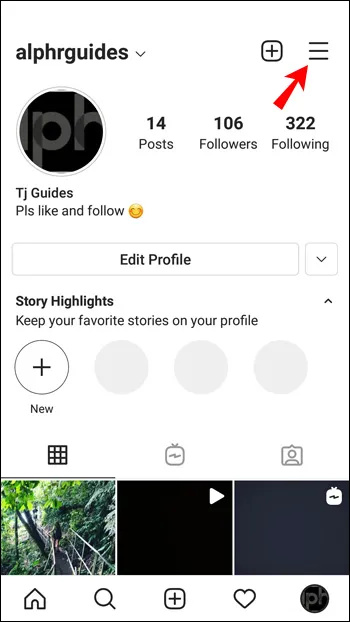
- Selecione Configurações > Ajuda .
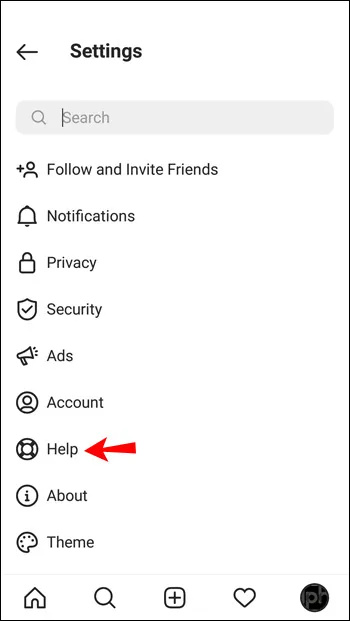
- Dentro do Ajuda menu, toque em Reportar um problema .
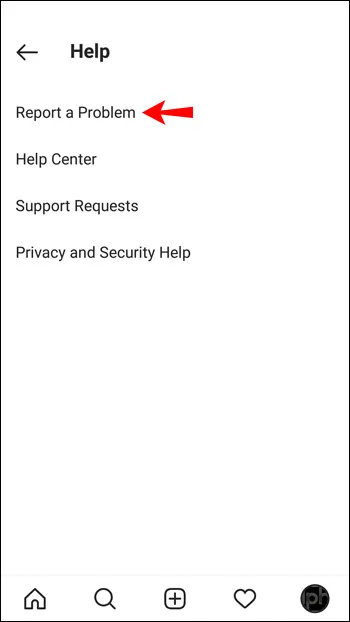
- Insira o problema, por exemplo, “Não é possível ver ou usar o recurso Instagram Reels”. Você pode tirar uma captura de tela do problema, se desejar.
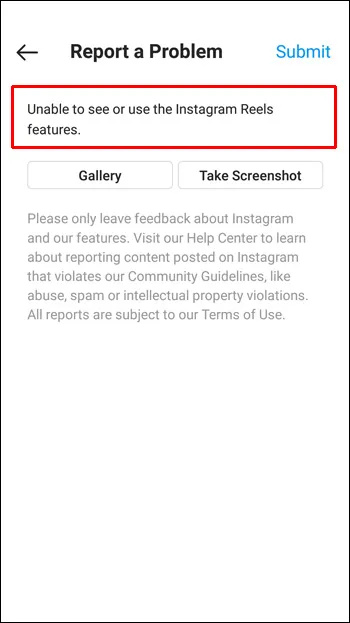
- No canto superior direito, toque no Enviar botão.
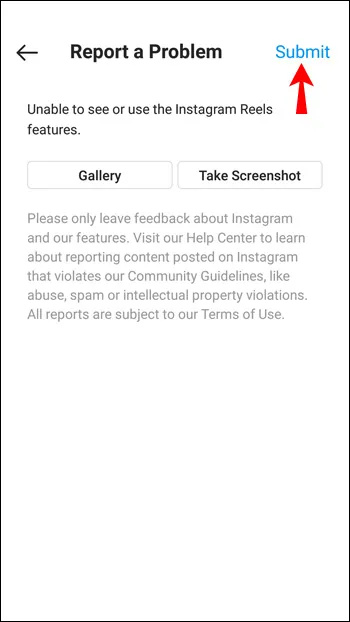
Em seguida, aguarde a resposta do Instagram.
Os carretéis do Instagram não funcionam no iPhone
A seguir, apresentaremos cinco dicas para experimentar em seus dispositivos iPhone e iOS para fazer o Reels funcionar novamente. Você pode verificar se os rolos estão funcionando depois de tentar uma dica.
Tente sair e entrar novamente
Um bug ou falha na sua conta do Instagram pode estar causando problemas no Instagram Reels. A maneira mais fácil de corrigir isso, principalmente quando várias contas estão conectadas ao aplicativo do Instagram, é sair da sua conta e entrar novamente:
- Toque no seu imagem de perfil no canto inferior direito.
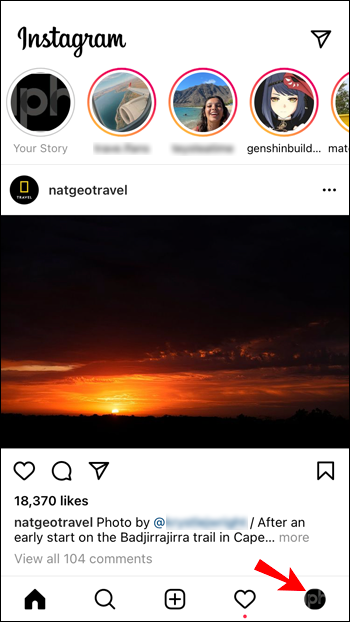
- Quando seu perfil for exibido, toque no ícone do menu de hambúrguer no canto superior direito.

- Tocar Configurações na parte inferior da barra lateral.
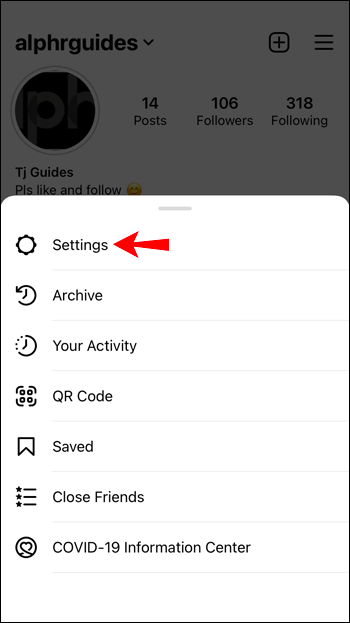
- Em Configurações , role para baixo e toque em Sair .
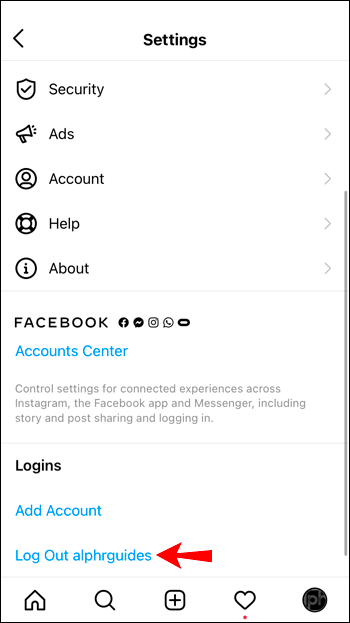
- Selecione sua conta e escolha Sair .
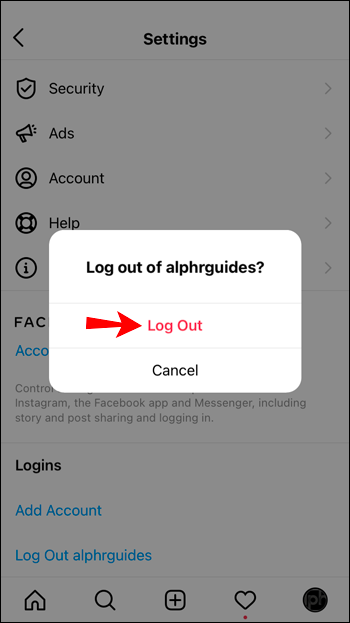
Limpe o cache de dados
A única maneira de limpar os dados de cache do Instagram em um iPhone é desinstalar e reinstalar o aplicativo. Siga as instruções abaixo.
Desinstale e reinstale o aplicativo Instagram
Se o aplicativo do Instagram estiver com problemas, sua melhor aposta pode ser tentar desinstalar o aplicativo e reinstalar a versão mais recente.
Para desinstalar o Instagram no seu iPhone ou dispositivo iOS:
- Localize o aplicativo Instagram.
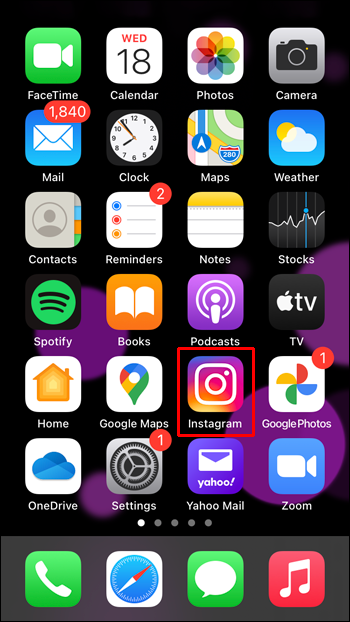
- Pressione e segure e toque em Remover aplicativo .
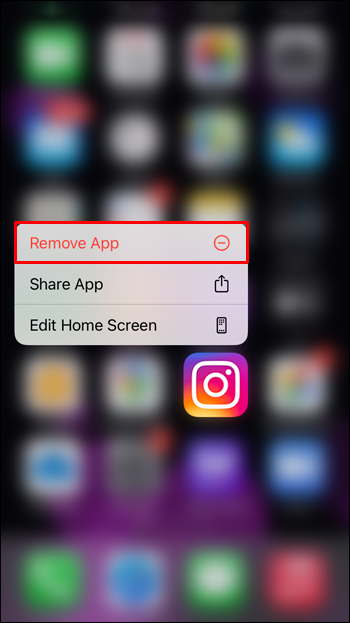
- Selecione Excluir aplicativo e então Excluir confirmar.
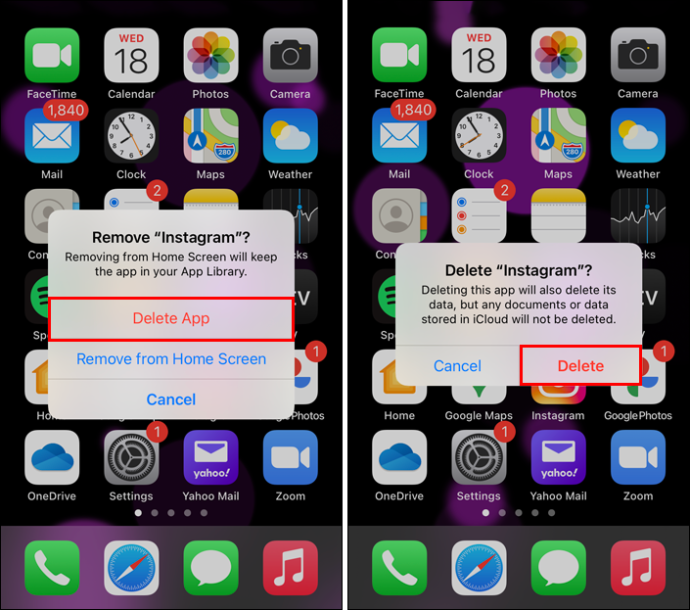
Para reinstalar o Instagram
- Visite a Loja de aplicativos para encontrar o Instagram aplicativo.
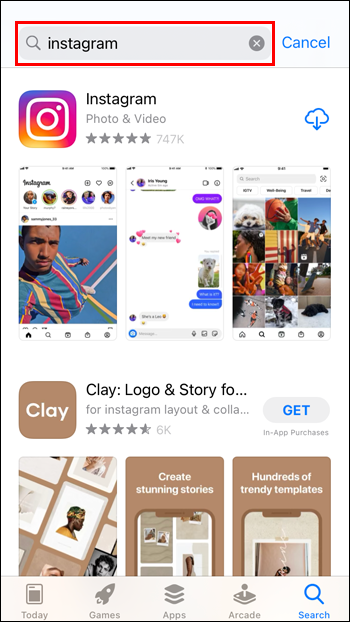
- Toque em Instalar botão.
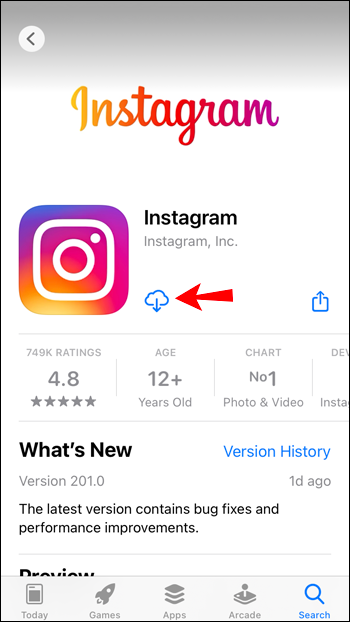
Atualize seu dispositivo
O problema com o Instagram pode ser causado pelo dispositivo que você está usando. Certifique-se de que seu dispositivo tenha o software do sistema operacional mais recente instalado para oferecer suporte ao recurso Instagram Reels. Para fazer isso no seu iPhone ou dispositivo iOS:
como obter um nome de usuário que está sendo usado
- Abrir Configurações .
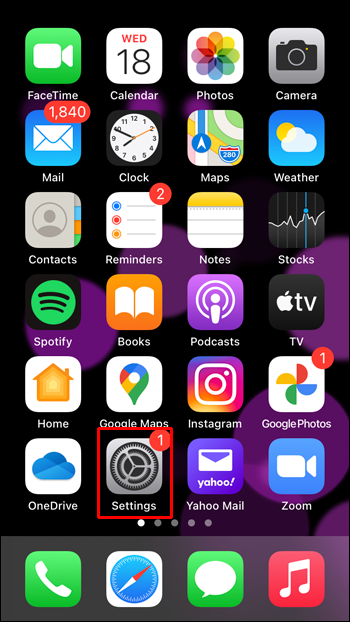
- Selecione Em geral .
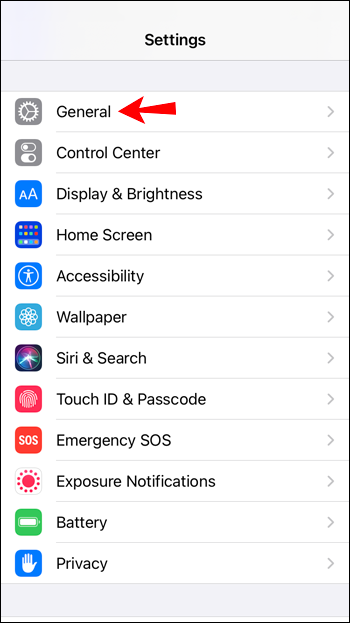
- Selecione Atualização de software .
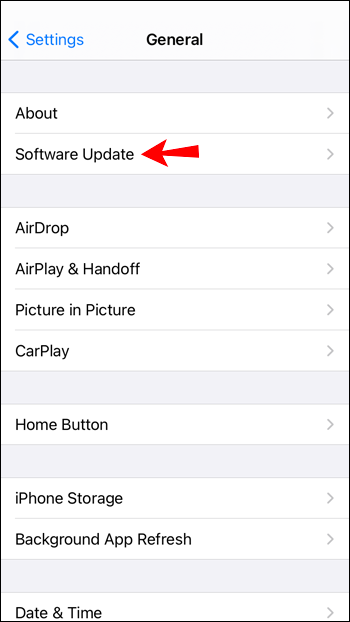
Seu dispositivo agora procurará por atualizações pendentes e as instalará, se disponíveis.
Relatar o problema
Se nenhuma das dicas acima funcionou para você, tente entrar em contato com o Instagram para avisá-los:
- Entre na sua conta do Instagram.
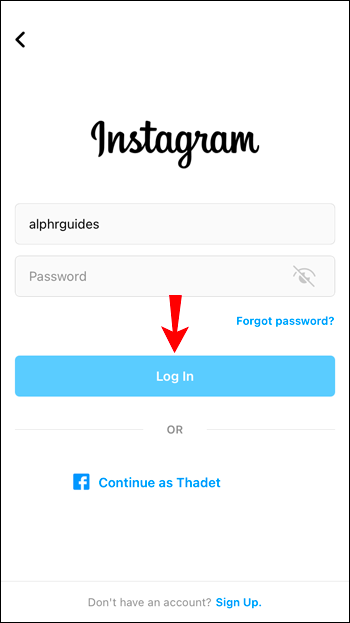
- Toque em ícone do menu de hambúrguer no canto superior esquerdo.

- Escolher Configurações e então Ajuda .
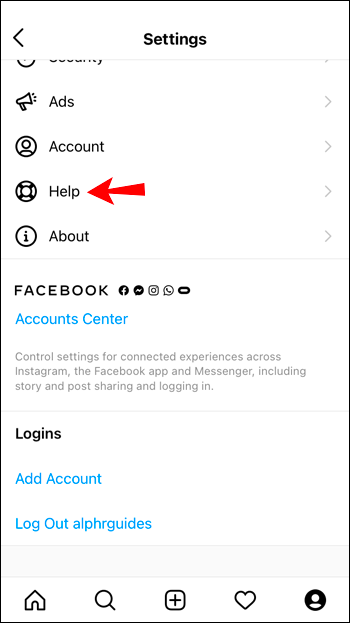
- Toque em Reportar um problema .
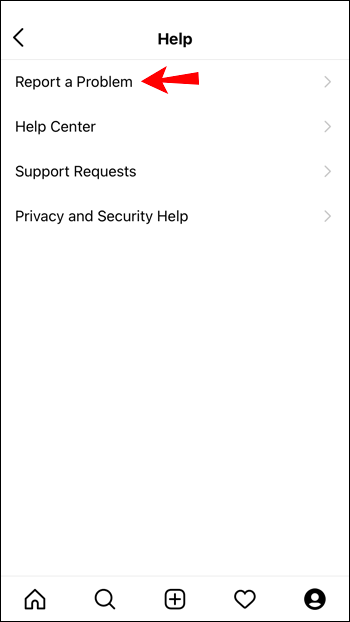
- Insira o problema, por exemplo, “Não é possível usar ou ver o recurso Instagram Reels”. Você pode tirar uma captura de tela do problema, se desejar.
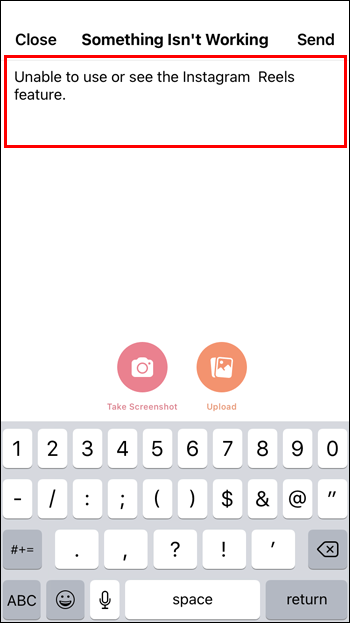
- Toque em Enviar botão no canto superior direito.
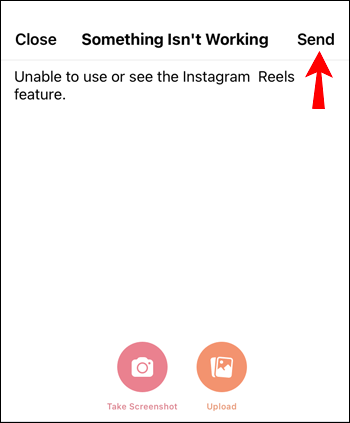
Em seguida, aguarde a resposta do Instagram.
perguntas frequentes
O Instagram lançou o recurso Reels em 2020, então é provável que você ainda esteja aprendendo. Incluímos as respostas para algumas de suas perguntas mais frequentes nesta seção.
O que devo fazer se o Instagram estiver com problemas?
Se o culpado for o Instagram, a maioria dos usuários terá o mesmo problema. Talvez seus amigos também estejam passando por problemas. Se você deseja verificar se o Instagram é o problema, acesse a página oficial do Twitter da empresa ou o site DownDetector.
Supondo que haja muitos relatos de problemas, não há muito o que fazer além de esperar. Certifique-se de que o aplicativo esteja atualizado e verifique-o com frequência. Os desenvolvedores do Meta geralmente são rápidos em corrigir problemas.
Por que não consigo adicionar uma enquete ao meu Reel?
Infelizmente, os adesivos interativos do Instagram (enquetes, perguntas e respostas e desafios) não estão disponíveis no Instagram Reels. Você pode optar por publicar uma história se quiser envolver seu público com uma dessas funções.
Os carretéis do Instagram não estão funcionando - resolvido!
O recurso Reel do Instagram facilita a criação de videoclipes curtos. Na maioria das vezes, o recurso funciona bem; no entanto, não são incomuns os momentos em que a opção não está visível ou o recurso não funciona conforme o esperado.
Felizmente, esses problemas podem ser facilmente corrigidos tentando coisas como limpar o cache de dados do Instagram e garantir que seu dispositivo e o aplicativo tenham o software mais recente instalado.
O que você acha do recurso Instagram Reel em geral? Compartilhe seus pensamentos na seção de comentários abaixo.






![O que é chamada telefônica assíncrona [Explicado]](https://www.macspots.com/img/blogs/20/what-is-async-phone-call.jpg)


